福昕PDF閱讀器使用時難免會遇到一些問題,例如打印時總是顯示“打印機被意外刪除了”,這是怎麼回事呢?福昕閱讀器打印PDF文件時顯示打印機被意外刪除要怎麼解決?相信很多用戶還不清楚吧,下面小編為大家介紹一下福昕PDF閱讀器打印時顯示“打印機被意外刪除了”的解決方法。
解決方法:
1、進入控制面板:在桌面上點擊“開始”菜單,然後單擊“控制面板”(Win8/10右鍵開始菜單打開控制面板)。
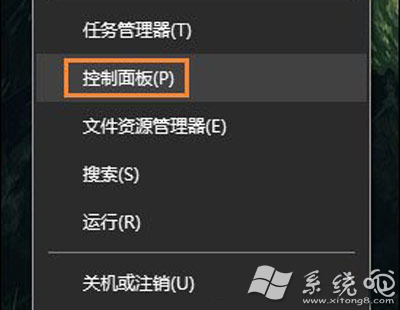
2、在控制面板窗口中選擇“查看設備和打印機”選項,如圖所示。
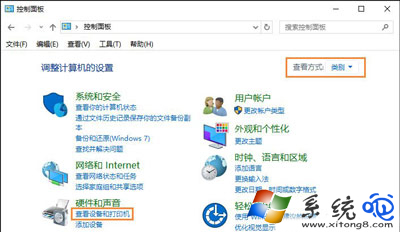
3、點擊窗口上方“添加打印機”。
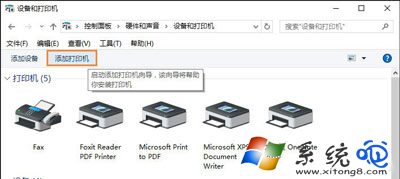
4、安裝打印機類型:選擇“我所需的打印機未列出”→“通過手動設置添加本地打印機或網絡打印機(O)”。
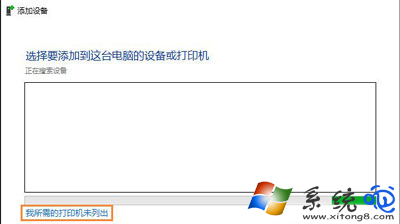
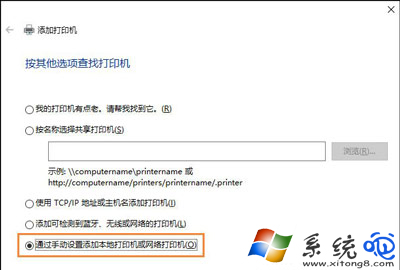
5、選中“使用現有的端口”單選框,然後在下拉列表中選擇“FOXIT_Reader:(本地端口)”選項,再點擊“下一步”。
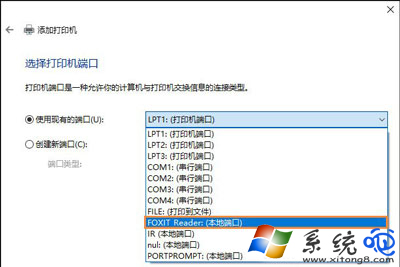
6、輸入打印機名稱:Foxit Reader PDF Printer Driver,再點擊“下一步”。
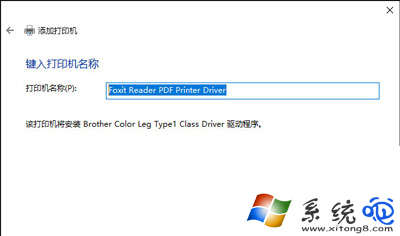
7、單擊“完成”按鈕完成添加操作。
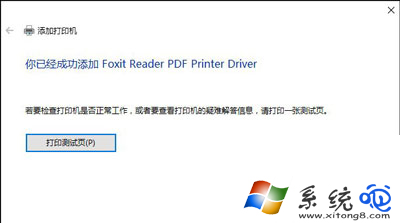
8、回到查看打印機界面,右鍵新添加的打印機設備,然後單擊“打印機屬性”,入圖所示。
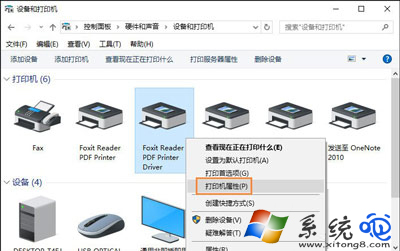
9、在屬性窗口中選擇“高級”選項卡,然後在驅動程序下拉列表中選擇“Foxit Reader PDF Printer Driver”,再點擊“確定”即可。
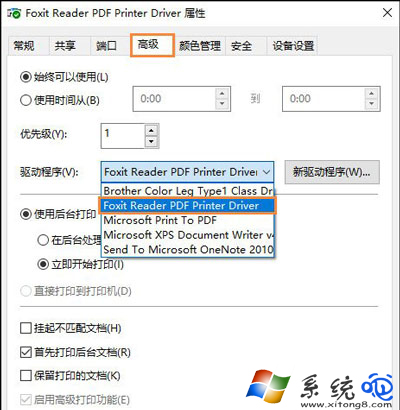
10、至此,添加PDF打印機所有操作完成,打印測試頁測試一下效果。
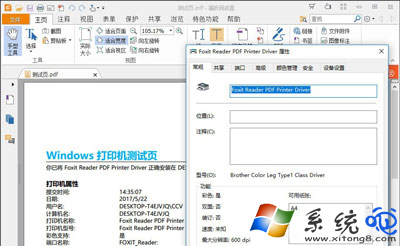
以上就是小編為大家介紹的福昕PDF閱讀器打印時顯示“打印機被意外刪除了”的解決方法,如果用戶遇到相同問題無法解決可以按照以上的步驟進行操作。